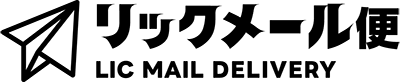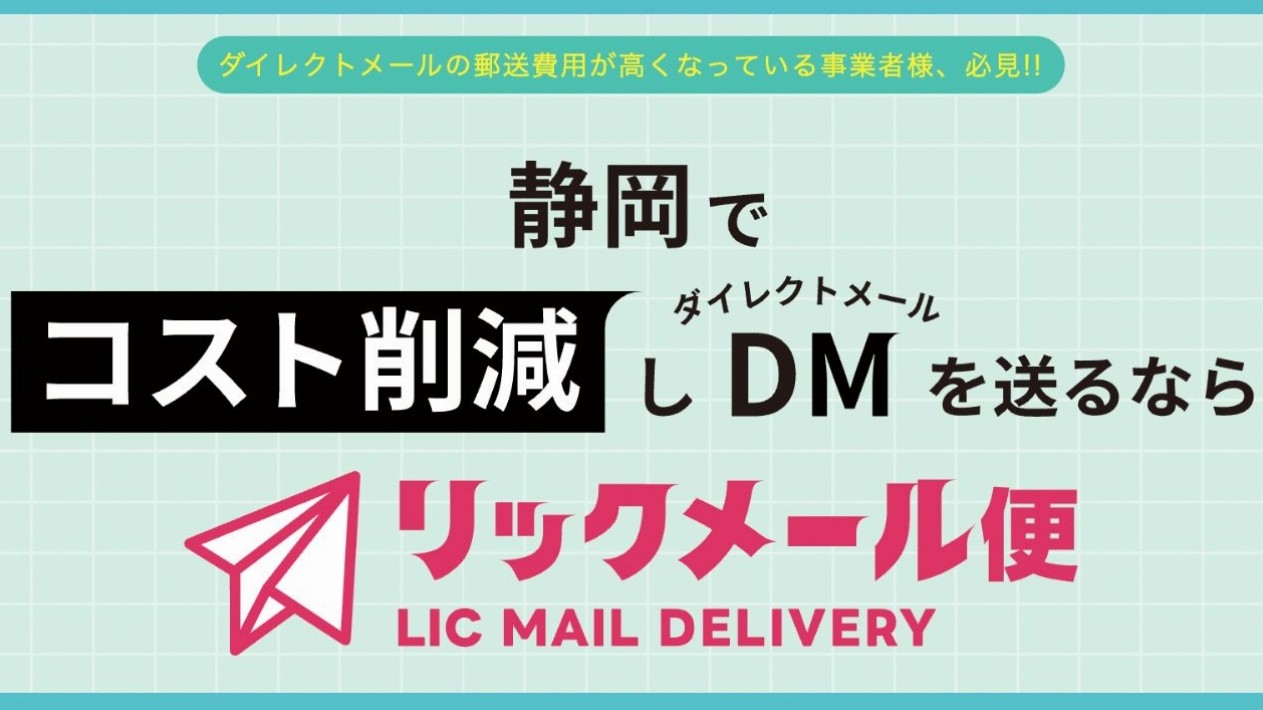コラム
【MEO対策】初心者必見!自分でできるGoogleビジネスプロフィール運用の始め方

自分でできるMEO対策 Googleビジネスプロフィール運用の始め方
店舗集客に必須のツールとして注目を集めているGoogleビジネスプロフィール。
今やクチコミやナビ案内の機能のみでなく様々な機能が搭載されています。
日本ではGoogleの利用率が80%近くあるといわれており、多くのユーザーがGoogleビジネスプロフィールで情報の取得を行っています。
Googleビジネスプロフィールの活用が集客施策として大きな役割を持ちます。
今回は、自分でできるMEO対策として、Googleビジネスプロフィールの始め方を解説していきます。
<目次>
・Googleビジネスプロフィールとは
・Googleビジネスプロフィールの登録方法
・1.Googleアカウントの用意
・2.Googleビジネスプロフィールの登録
・■ビジネス名の入力
・■ビジネスの種類の選択
・■ビジネスカテゴリの設定
・■会社(店舗)の住所を入力
・■電話番号とWebサイトの登録
・■営業時間・定休日の登録
・■メッセージ機能の有効化
・■提供方法の追加(飲食の場合)
・■ビジネスの説明文の追加
・■写真の追加
・3.オーナー確認を完了する
・①電話認証
・②ハガキ(郵便)認証
・③メール認証
・④動画認証
・Googleビジネスプロフィール内の情報を充実させる
・1.サブカテゴリの登録
・2.商品/サービス/メニューの登録
・3.最新情報の投稿を活用する
・4.クチコミを集める/返信をする
・まとめ
・Googleビジネスプロフィールとは
・Googleビジネスプロフィールの登録方法
・1.Googleアカウントの用意
・2.Googleビジネスプロフィールの登録
・■ビジネス名の入力
・■ビジネスの種類の選択
・■ビジネスカテゴリの設定
・■会社(店舗)の住所を入力
・■電話番号とWebサイトの登録
・■営業時間・定休日の登録
・■メッセージ機能の有効化
・■提供方法の追加(飲食の場合)
・■ビジネスの説明文の追加
・■写真の追加
・3.オーナー確認を完了する
・①電話認証
・②ハガキ(郵便)認証
・③メール認証
・④動画認証
・Googleビジネスプロフィール内の情報を充実させる
・1.サブカテゴリの登録
・2.商品/サービス/メニューの登録
・3.最新情報の投稿を活用する
・4.クチコミを集める/返信をする
・まとめ
Googleビジネスプロフィールとは
Googleが無料で提供するツールで、店舗や企業の情報の掲載・登録を行うことが可能です。
基本情報とよばれる「店名」「電話番号」「住所」「営業時間」の設定はもちろんのこと、
写真や動画、ロゴの登録やナビ機能使用時のピンの設定など様々な項目の設定が可能です。
Googleを使って検索活動をしたユーザーに対して、情報訴求を行うことができるものです。
■Googleビジネスプロフィール
https://www.google.com/intl/ja_jp/business/
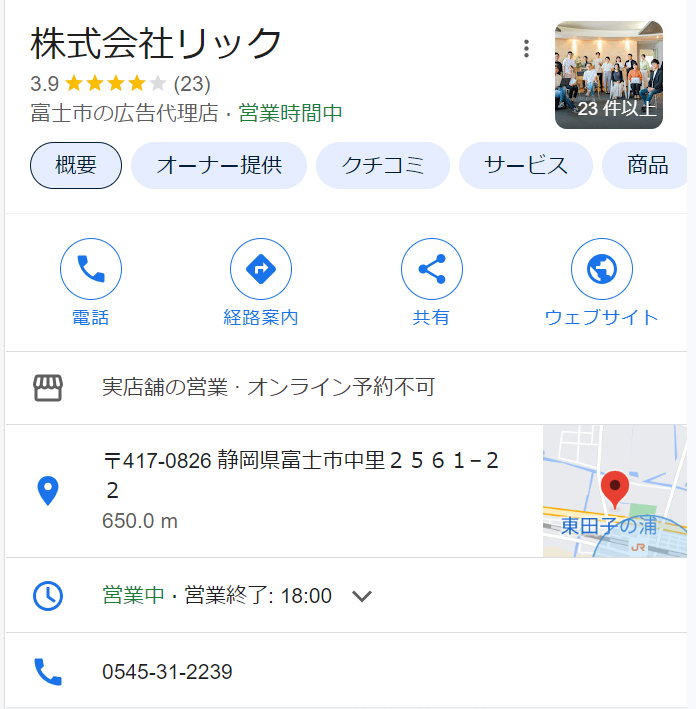
Googleビジネスプロフィールの登録方法
Googleビジネスプロフィールを活用するためには、まず店舗情報を登録する必要があります。登録に際して準備すべきものがありますので、そちらもあわせて紹介します。
1.Googleアカウントの用意
まず第一に行うことは、Googleアカウントを取得することです。Googleビジネスプロフィールの登録・管理には、Googleアカウントが必要不可欠です。
下記のリンクからGoogleアカウントの取得が可能です。
https://www.google.com/intl/ja/account/about/
アカウントを作成するをクリックし、必要情報を入力していきます。
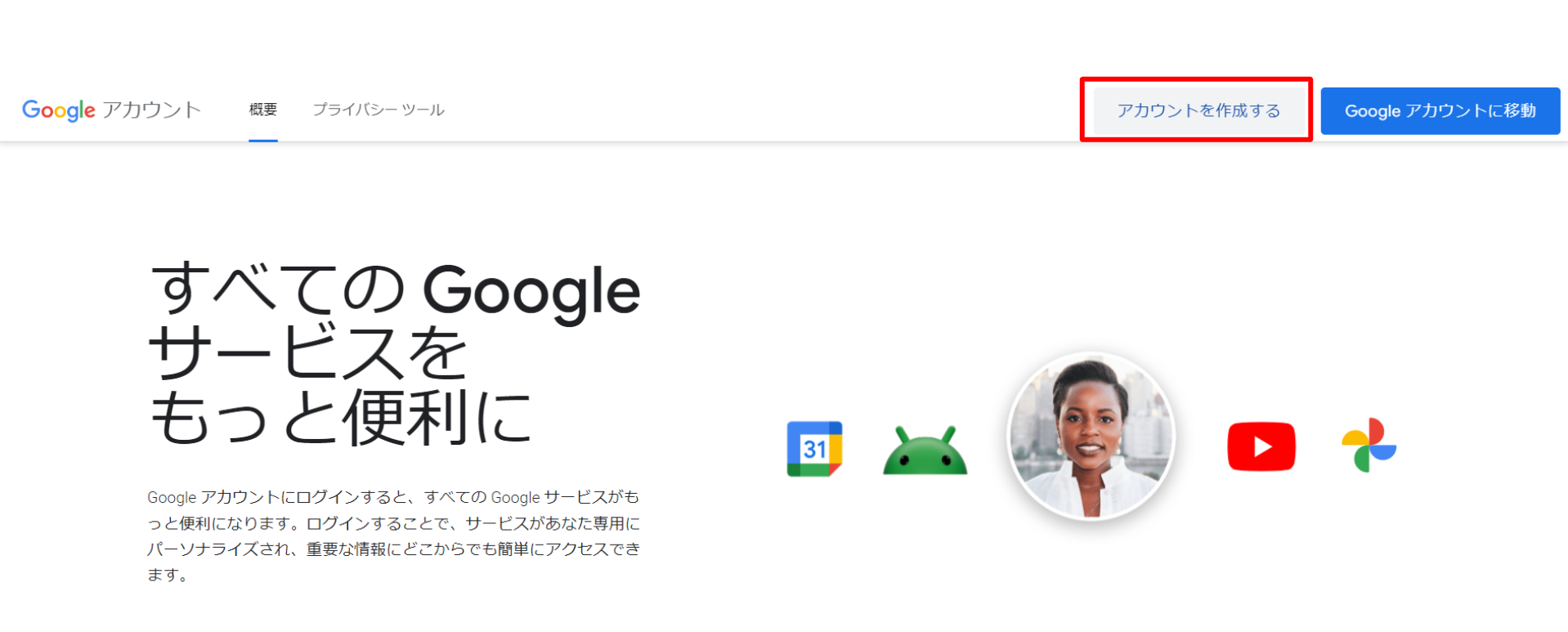
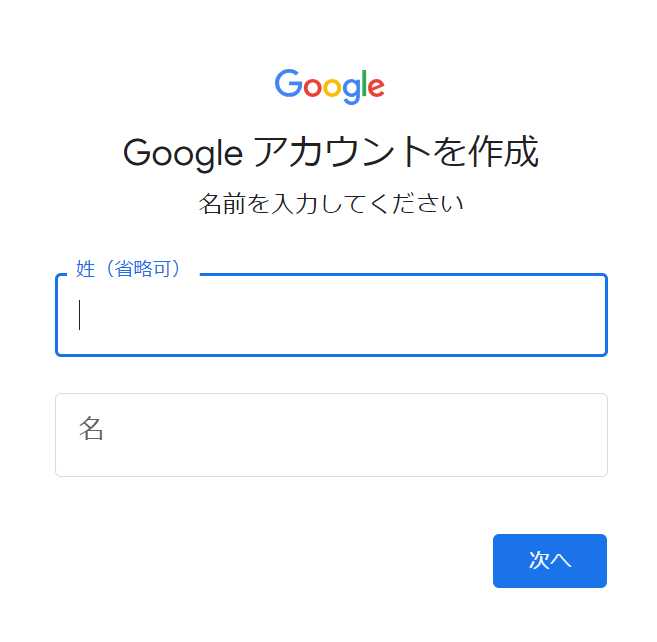
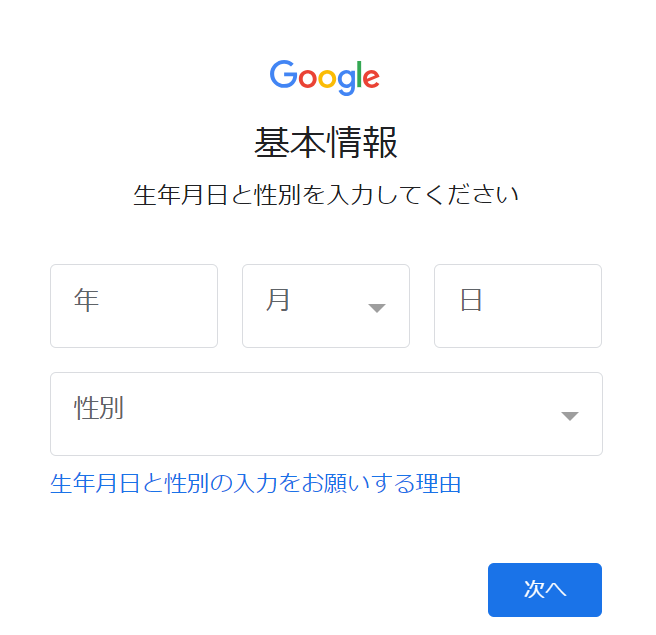
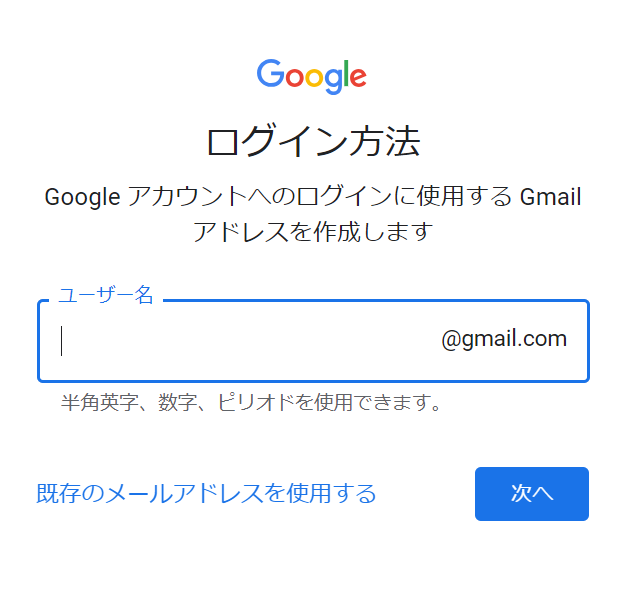
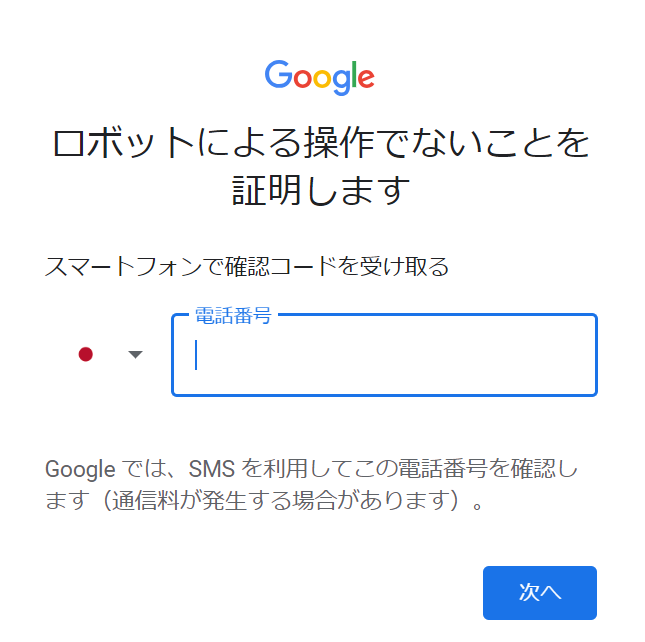
2.Googleビジネスプロフィールの登録
Googleアカウントの準備ができたら、ビジネスプロフィールの登録を行います。
登録に当たり、既にGoogleビジネスプロフィールに登録されているケースがあります。
その場合は、この項目をスキップし、次のステップへ移ります。
まだGoogleビジネスプロフィールに店舗の登録がなされていない場合は、以下の方法で登録を行います。
「今すぐ管理」をクリックし、必要情報を入力していきます。
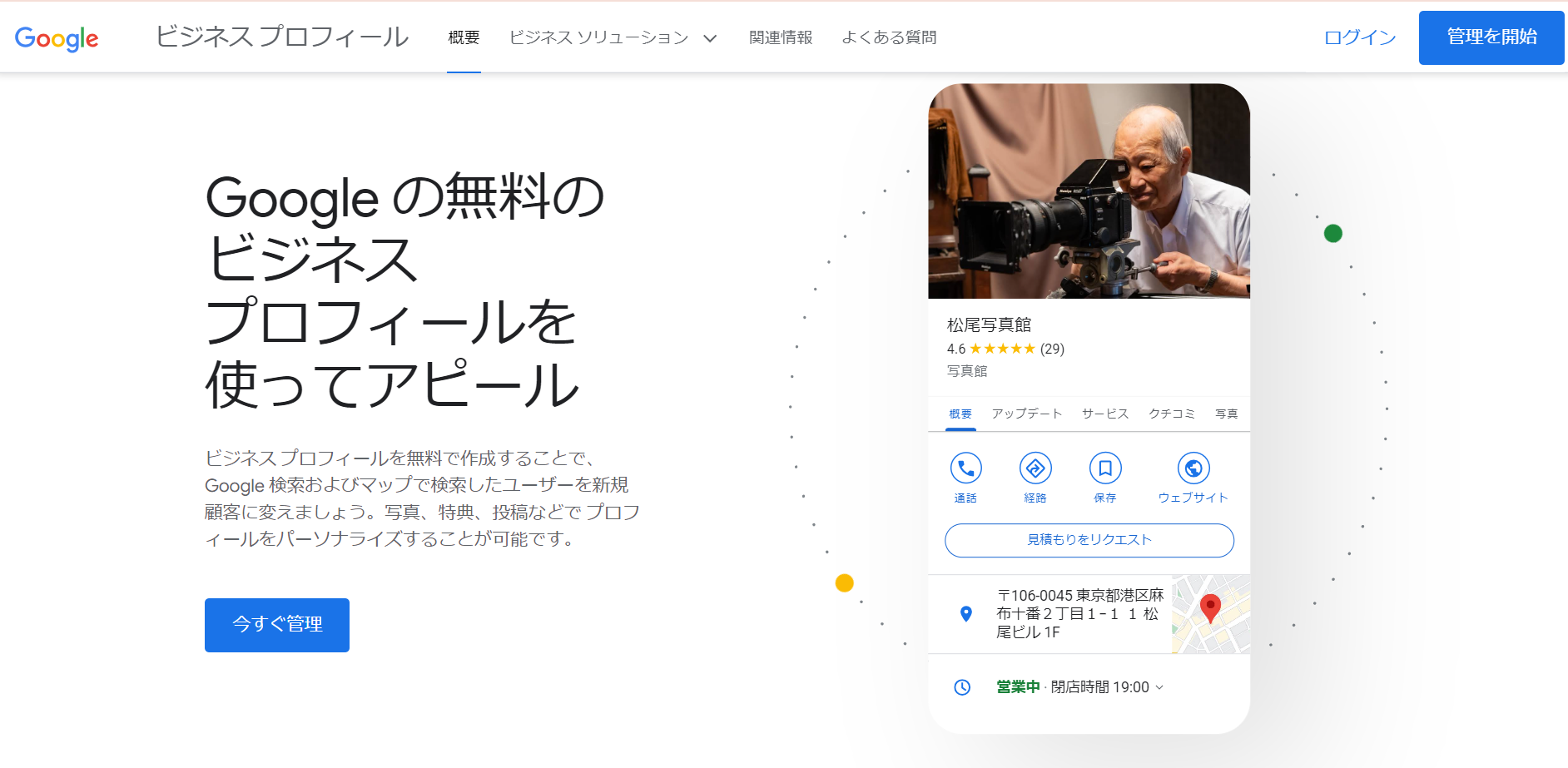
■ビジネス名の入力
店舗名・企業名を正式名称で正しく入力します。ここに入力したものが、店名として大きく表示されます。
基本的には、看板と同じ表記の店名を登録するようにしましょう。

■ビジネスの種類の選択
オンラインなのかリアル店舗での営業なのか、デリバリーなどの非店舗ビジネスなのかを選択します。
■ビジネスカテゴリの設定
ビジネスカテゴリとは、業種のことを指します。例えば、飲食業にしても、ラーメン屋や定食屋など細かく設定をすることが可能です。
ただし、こちらは自由に入力ができるわけではなく、Google側で設定されているカテゴリを選ぶような形となります。
「飲食」と入力すると「飲食」という文字を含むカテゴリが一覧で表示されます。
業種によっては、的確に自店を表すカテゴリがないケースも存在するので、その場合はなるべく近しいもので登録をしましょう。
Googleのアップデートにより登録できるカテゴリは増えていくことがあるので定期的にメンテンナンスをしましょう。
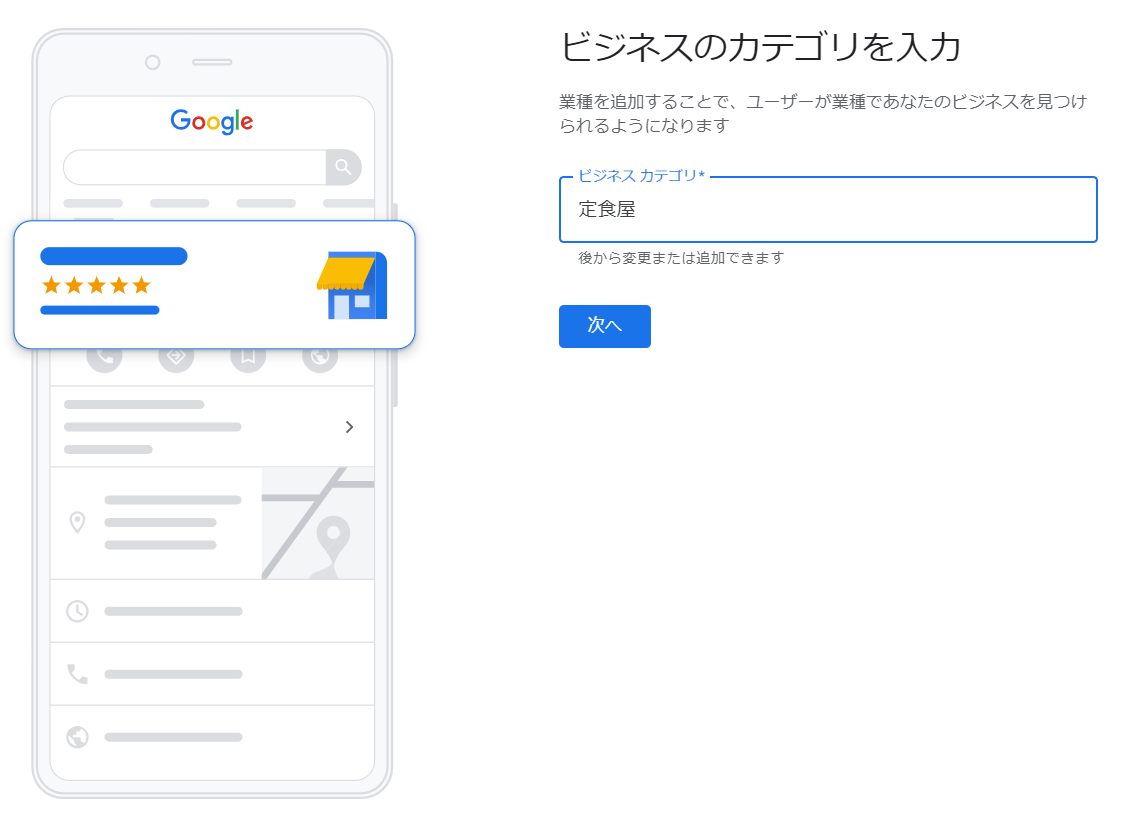
■会社(店舗)の住所を入力
郵便番号と住所を入力します。ユーザーがナビ機能で店舗へ訪れる際に必要な情報なので、間違いのないように登録しましょう。
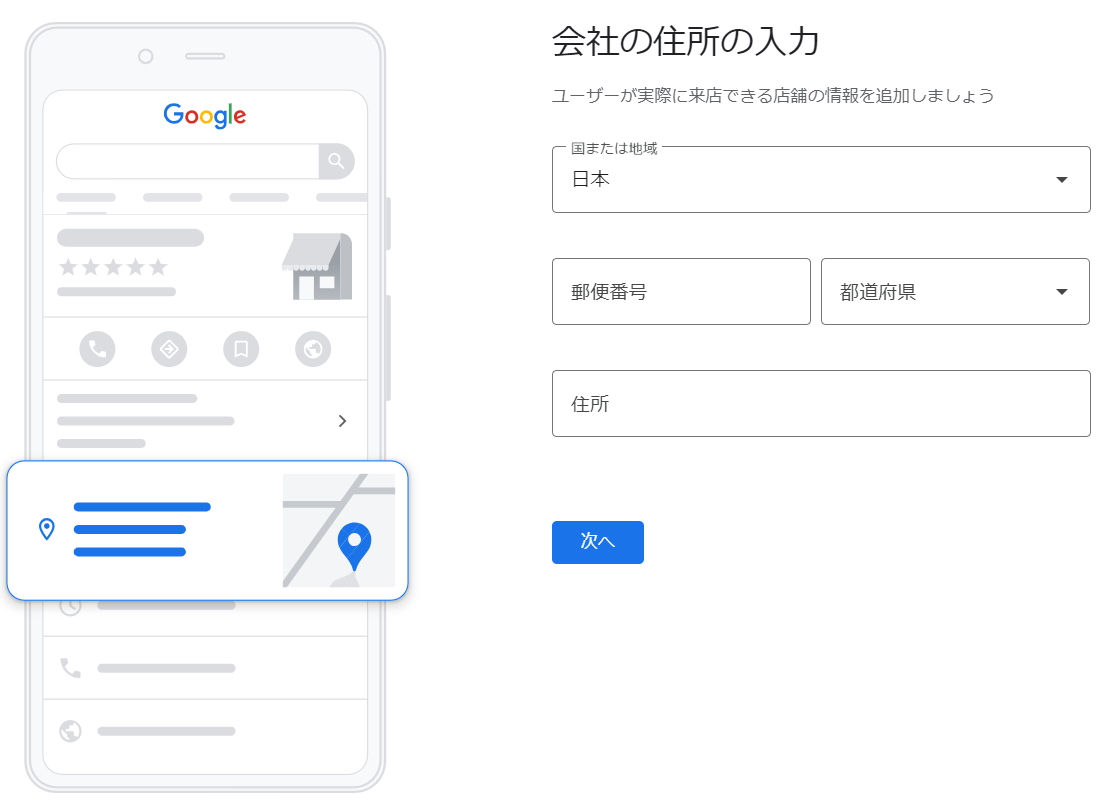
■電話番号とWebサイトの登録
ユーザーが検索した際に表示される電話番号とWebサイトのURLの入力を行います。Googleビジネスプロフィールでは、ボタンとして「電話」「Webサイト」というものがあり、ページ上のボタンを押すと登録した番号に直接電話をかけられたり、Webサイトへアクセスすることが可能です。
電話番号の登録の際は、フリーダイヤルではなく、固定電話の番号で登録するようにしましょう。
Webサイトの登録の際は、SNSではなくHPやコーポレートサイトを登録するようにしましょう。
SNSへのリンクはWebサイトとは別で設定することが可能です。
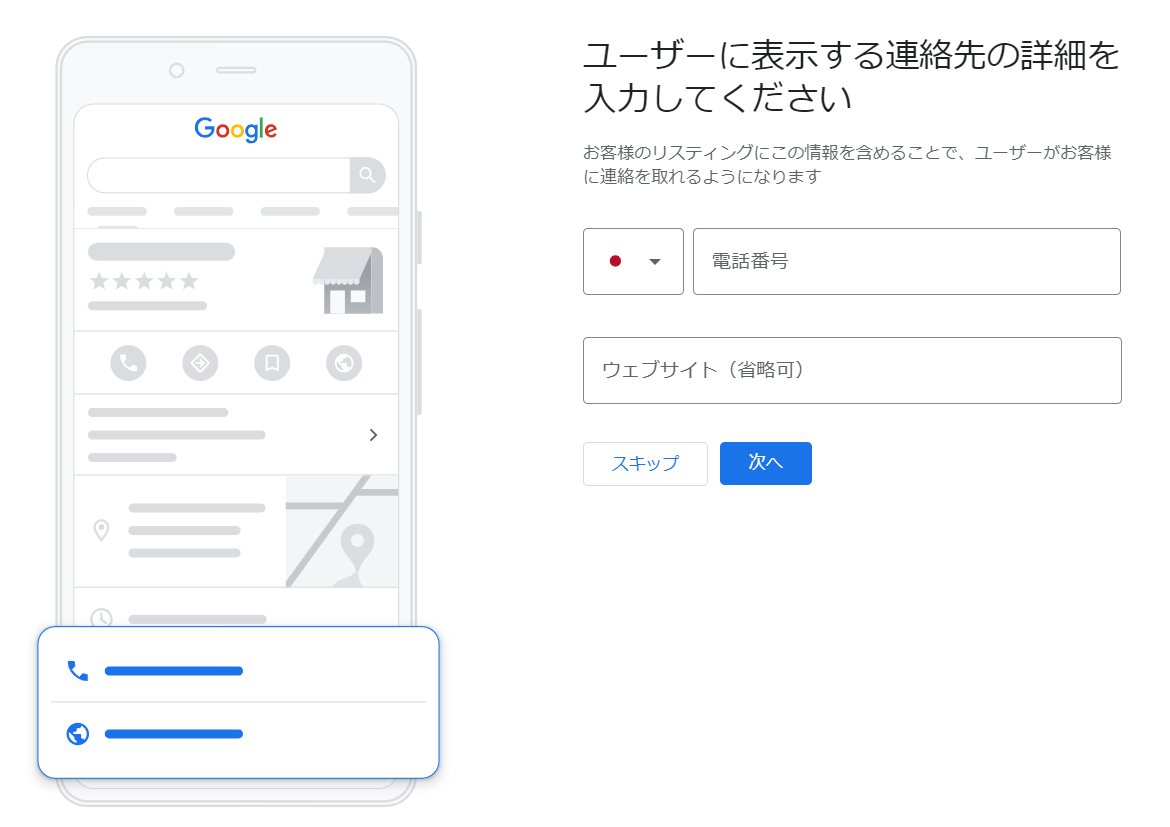
■営業時間・定休日の登録
検索した際に、「営業中」「営業時間外」と設定した時間によりGoogleが自動で表示してくれます。MEO対策上は、「営業中」というステータス状態が検索優位性を発揮することが確認されています。
(営業時間外の場合、間接検索での検索時に上位に表示されにくい)
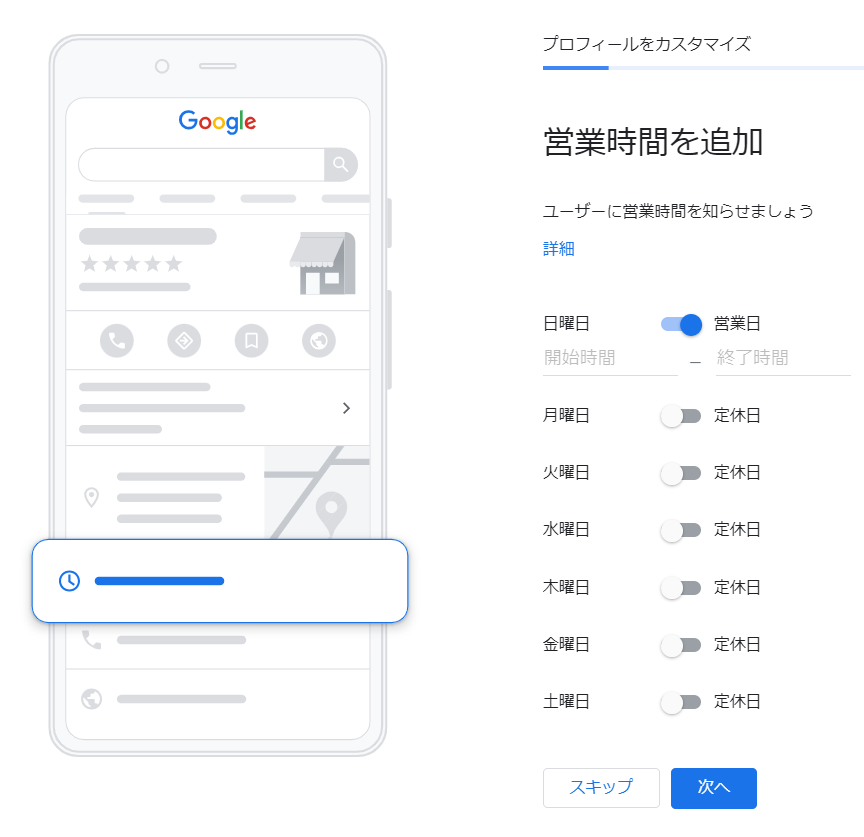
■メッセージ機能の有効化
Googleビジネスプロフィール内でのユーザーとのメッセージのやり取りを許可するかを選択できます。ここからユーザーからの問い合わせが入ったり、予約の連絡があったり、直接的なコミュニケーションツールとして活用ができます。
基本的には、ONにすることを推奨しますが、業務上、頻繁に確認・チェックができないのであればOFFにしていても問題はありません。
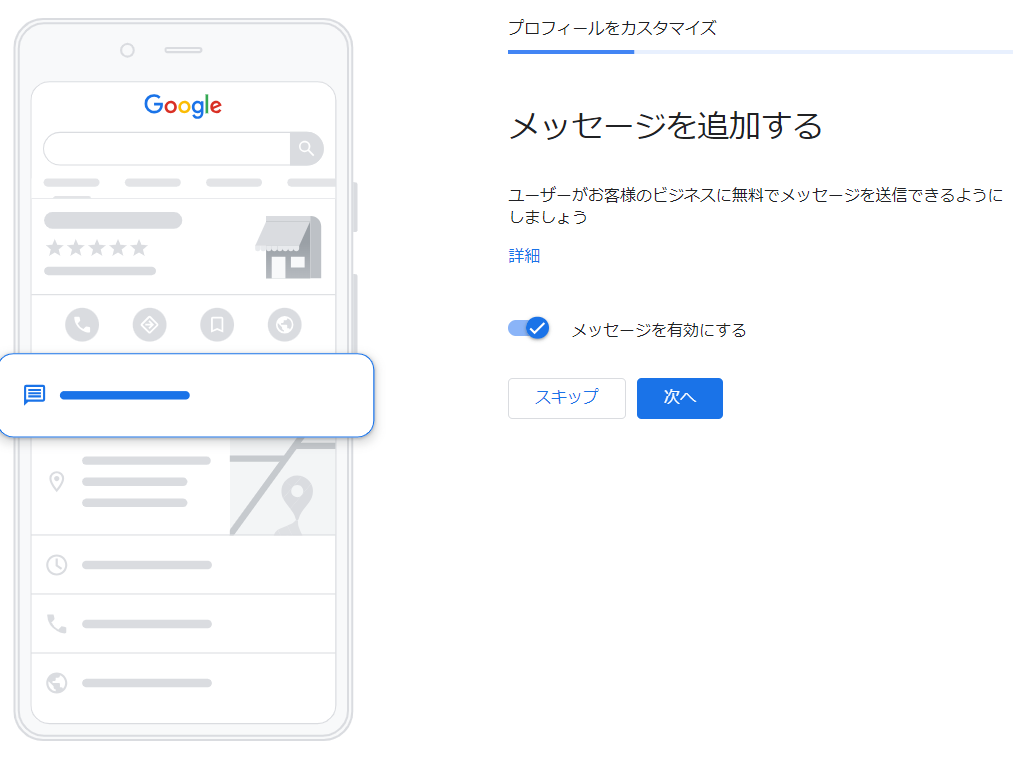
■提供方法の追加(飲食の場合)
飲食店の場合は、提供方法の追加の項目があります。イートイン、テイクアウト、ドライブスルーなど、必要な項目を「はい」不必要な項目を「いいえ」で選択しましょう。
ここで選択したものがGoogleビジネスプロフィールで検索されたときに情報として表示されます。
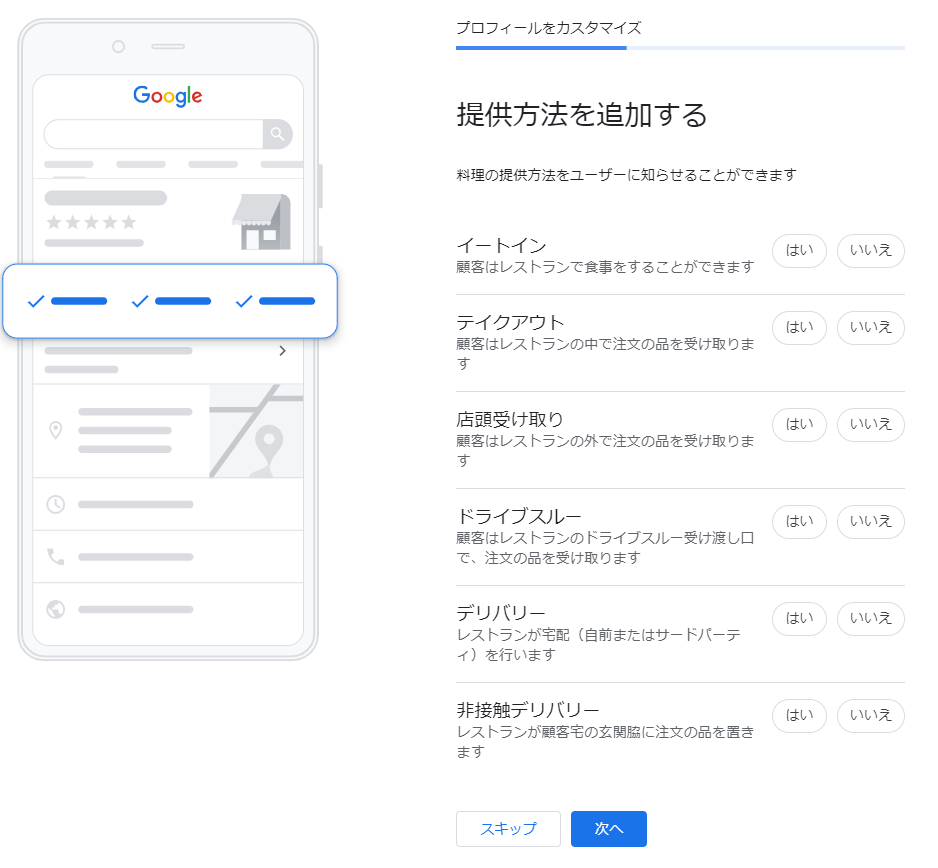
■ビジネスの説明文の追加
ビジネスの説明文とは自店の紹介文章を登録することができる場所です。750文字を上限として、文章の登録が可能です。
主には、自店の魅力やアピールポイントを記載する場所となっています。
ビジネス説明文の注意点
・URLを文章中に含めない
・キャンペーンや特典の案内文章を入れない
・ビジネスと関連性のない文章は入れない
・URLを文章中に含めない
・キャンペーンや特典の案内文章を入れない
・ビジネスと関連性のない文章は入れない
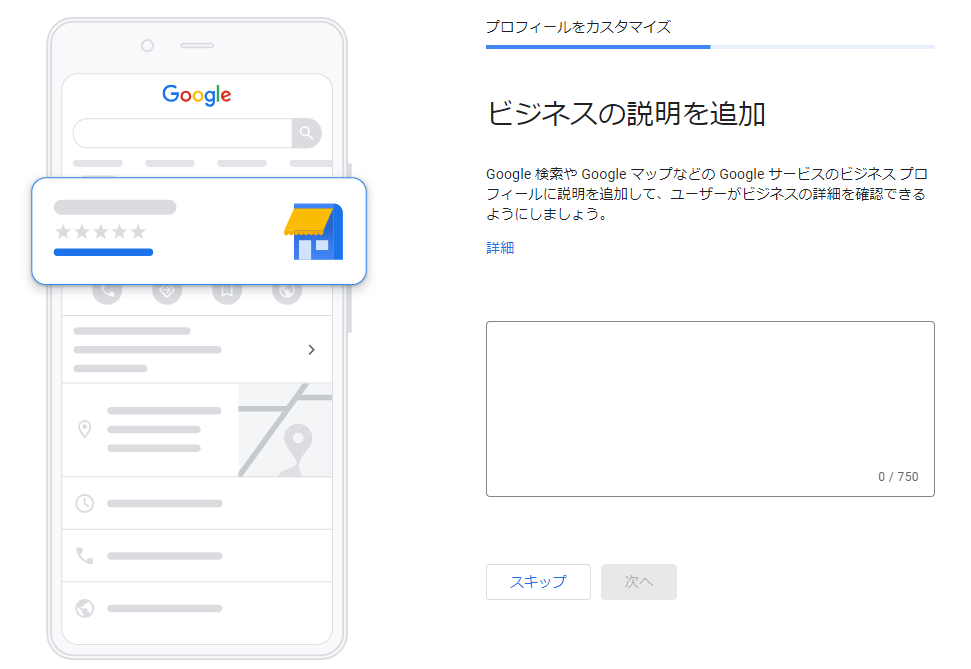
■写真の追加
ビジネスに関連した写真の追加をしましょう。店舗の外観や内観はもちろん、商品やサービスの写真やスタッフの写真など
様々な写真を登録しましょう。
特に飲食店は、写真の見られる回数が多い業種なので、
おいそうなメニューの写真をたくさん登録しておきましょう。
写真の注意点
・同じ写真を登録しない
基本的には、同じメニューの写真を何度も登録する行為は避けましょう。
これはGoogleのガイドラインでも定められているので、極力同じ被写体で撮った写真は各一枚の登録にとどめましょう。
・同じ写真を登録しない
基本的には、同じメニューの写真を何度も登録する行為は避けましょう。
これはGoogleのガイドラインでも定められているので、極力同じ被写体で撮った写真は各一枚の登録にとどめましょう。
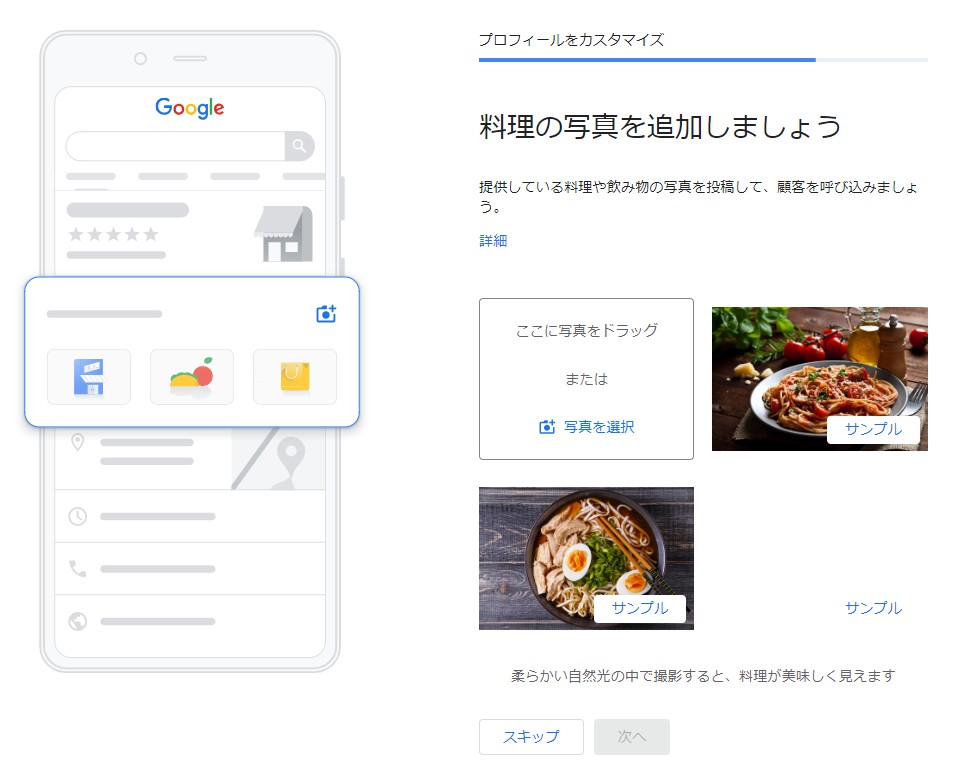
3.オーナー確認を完了する
ここまでの段階で基本的な店舗情報の登録は完了しました。次に、オーナー確認をGoogleから求められるケースがあるのでご紹介します。
そもそもオーナー確認とは、ページの管理者が実際の店舗関係者かどうかを証明する審査のようなものです。
店舗ページのオーナー権限を誰ももっていないということが意外に多いケースとしてあります。
大前提として、Googleビジネスプロフィールの管理には、オーナー権限が必要になります。
オーナー権限の取得方法は主に以下4つのパターンが存在します。
①電話認証
②ハガキ(郵便)認証
③メール認証
④動画認証
それぞれ簡単に解説します。
①電話認証
店舗のGoogleビジネスプロフィールに登録されている電話番号へGoogleからの機械音声での電話が鳴ります。機械音声が鳴り出し、数字を伝えてくるので、その数字をメモし、認証画面に入力します。
基本的にはその場ですぐに承認されるケースがほとんどなので、比較的はやく認証が完了します。
②ハガキ(郵便)認証
店舗のGoogleビジネスプロフィールに登録されている住所へGoogleからハガキが届きます。ハガキの中に、コード(数字)が書かれているので、この数字を認証画面にて入力すれば完了です。
操作自体は時間がかかりませんが、Googleに申請して実際に店舗にハガキが届くまでに最短でも2週間程度はかかるので、届くまでに非常に時間がかかる認証方法です。
③メール認証
登録してあるメールアドレス宛に確認のメールが届きます。届いたメールにその後の操作方法が記載されているので、それに従って操作を進めれば、認証完了となります。
④動画認証
Googleの指示に従い、ビジネスに関連する動画の撮影を行います。2024年現在、この動画認証を必要とするケースが非常に増えています。
中には、過去にオーナ権限の取得をしていたアカウントに対して、動画認証を求めてくるケースも多発しているので注意が必要です。
具体的には以下のように進めていきます。
・現在地。Google マップでの位置を示すため、屋外の目印となるものを撮影します。たとえば、通りの名前、周辺の店舗、お客様の店舗の周囲の様子などです。
・店舗や設備。お客様の店舗が Google マップのこの場所にあることを示すため、営業活動の様子を示すものを撮影します。たとえば、販売用の在庫商品、ブランド名が入った設備、マーケティング資料、顧客サービスに使うツールなどです。
・ビジネス運営を証明するもの。お客様がビジネスを代表する権限を有していることを示すため、従業員だけが利用できるアイテムやエリアにアクセスしている様子を撮影します。たとえば、売り場、キッチン、倉庫(貯蔵室)、ビジネス文書(機密でないもの)にアクセスする様子や、鍵で施設を開錠する様子などです。
Google でオーナー確認を行う方法
https://support.google.com/business/answer/7107242
・店舗や設備。お客様の店舗が Google マップのこの場所にあることを示すため、営業活動の様子を示すものを撮影します。たとえば、販売用の在庫商品、ブランド名が入った設備、マーケティング資料、顧客サービスに使うツールなどです。
・ビジネス運営を証明するもの。お客様がビジネスを代表する権限を有していることを示すため、従業員だけが利用できるアイテムやエリアにアクセスしている様子を撮影します。たとえば、売り場、キッチン、倉庫(貯蔵室)、ビジネス文書(機密でないもの)にアクセスする様子や、鍵で施設を開錠する様子などです。
Google でオーナー確認を行う方法
https://support.google.com/business/answer/7107242
Googleビジネスプロフィール内の情報を充実させる
Googleのオーナー確認まで完了すればあとは、Googleビジネスプロフィール内の情報を充実させていきます。1.サブカテゴリの登録
Googleビジネスプロフィールではカテゴリ(業種)を最大10個まで登録することが可能です。1つ目をメインカテゴリといい2つ目以降をサブカテゴリと呼びます。
メインカテゴリは、検索した時に表示されるものに対して、サブカテゴリはページ上には表示がされません。
クチコミの★の下に表示されている「富士市の広告代理店」がメインカテゴリです。
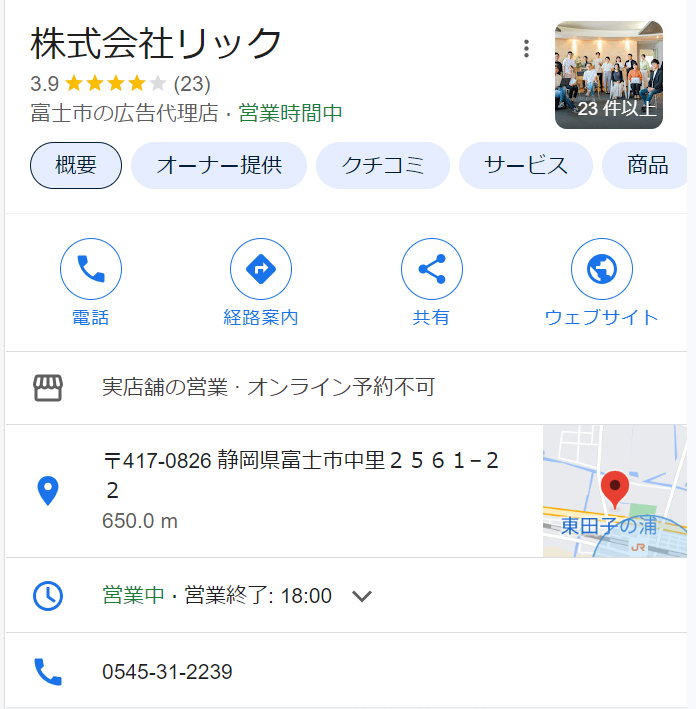
弊社(株式会社リック)ですとサブカテゴリに「マーケティングコンサルタント」を登録しています。
これはページ上ではどこにも見当たりませんが、きちんと検索優位性として「マーケティングコンサルタント」という検索に対して効果を発揮します。
なので、メインカテゴリとともにサブカテゴリとしてふさわしいものも設定しておきましょう。
サブカテゴリの注意点
最大で10個まで登録が可能ですが、多すぎてもよくないとされています。
これは、店舗としての専門性が低くなるので、様々なカテゴリーを登録したが故に結局何屋なのか分かりづらくなってしまうためです。基本的には、サブカテゴリは多くても4つまでに抑えるようにしましょう
最大で10個まで登録が可能ですが、多すぎてもよくないとされています。
これは、店舗としての専門性が低くなるので、様々なカテゴリーを登録したが故に結局何屋なのか分かりづらくなってしまうためです。基本的には、サブカテゴリは多くても4つまでに抑えるようにしましょう
2.商品/サービス/メニューの登録
次に「商品」「サービス」「メニュー」の登録を行いましょう。この3つの項目は、店舗の選択したカテゴリによって登録できるものが異なります。
例えば、飲食関連のカテゴリを登録した際は、「メニュー」という登録カテゴリがあります。
しかし、「商品」「サービス」という登録カテゴリは存在しません。
といったようにカテゴリによって登録できる項目が異なっているので、自店の選んだカテゴリでは、何が登録できるのかをきちんと確認しましょう。
・商品:写真と文字情報を登録することが可能。リンクを付けてページ遷移させることも可能です。
・サービス:文字情報のみ登録することが可能です。
・メニュー:写真と文字情報を登録することが可能です。リンクなどを付けることはできません。
3.最新情報の投稿を活用する
最新情報の投稿機能を使い、ユーザーに対して有益な情報を定期的に発信していきましょう。こちらはInstagramと似たような形で写真(動画)と文章での情報発信がかのうとなっておりますので、
イベントやクーポンなど、来店動機となり得る投稿を行いましょう。
4.クチコミを集める/返信をする
Googleビジネスプロフィールの中で一番見られるといても過言ではないのが「クチコミ」ユーザーはクチコミをみて来店するかどうかの判断をしています。
極端な話、既に名前を知っているお店でも、クチコミの点数が1点だった場合、そこに人は行こうと思いません。
如何に良い点数のクチコミを集めるかが非常に重要です。
また、クチコミを獲得したら、クチコミへの返信をこまめに行いましょう。
お店へのクチコミは誰でも見ることのできる場所なので、仮に悪い口コミが入ったとしても返信でリカバリーすることが可能です。
悪いクチコミが入った際は、決して喧嘩腰にならず、誠意ある対応を心掛けましょう。
また事実と異なるクチコミや、悪意的・攻撃的なクチコミは削除申請をして消すことができる場合もありますので、きちんと対応していきましょう。
まとめ
本記事では、初心者向けの自分でできるGoogleビジネスプロフィール運用について解説しました。
Googleビジネスプロフィールは近年、店舗集客のツールとして非常に重要なものになりつつあります。
運用は、短期施策としてでなく、計画性をもって中長期的に取り組んでいただくことで、集客ができるコンテンツに育てることができるので、根気強く取り組みましょう。
GoogleビジネスプロフィールについてやMEO対策についての疑問などは、お気軽に株式会社リックまでご相談ください。
執筆者紹介
株式会社リック
Webマーケティング事業部 MEOセールス担当
大平 絢斗(おおひら あやと)
静岡県で30年以上の歴史を持つフリーペーパー「mydo」の編集長を経験後、Webマーケティング事業部へ参画。
Googleマップ対策の専門家として、知識ノウハウを活用しながら、セールス活動に従事。
セールスの傍ら、セミナー・オンラインセミナーを通じ、集客に役立つ方法の情報発信も行う。
MEO対策に興味をお持ちの方は、是非、株式会社リックの無料オンラインセミナーで一緒に知識を身につけましょう!
Webマーケティング事業部 MEOセールス担当
大平 絢斗(おおひら あやと)
静岡県で30年以上の歴史を持つフリーペーパー「mydo」の編集長を経験後、Webマーケティング事業部へ参画。
Googleマップ対策の専門家として、知識ノウハウを活用しながら、セールス活動に従事。
セールスの傍ら、セミナー・オンラインセミナーを通じ、集客に役立つ方法の情報発信も行う。
MEO対策に興味をお持ちの方は、是非、株式会社リックの無料オンラインセミナーで一緒に知識を身につけましょう!
株式会社リックでは、集客強化のための施策としてMEOの運用サポートをしております。
正しい知識を持った運用のプロが、お客様に代わりGoogleマップ対策を行います。
Googleマップ対策をやってみたけど、知識も時間もないという方からのご依頼をいただくケースが非常に増えています。
Googleマップ対策での集客の成功事例も数多く保有していますので、Googleマップ対策は、株式会社リックにご相談ください!
.png)